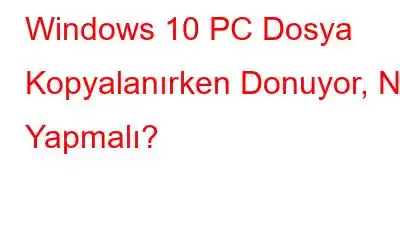Yeni bir sabit sürücüden veya harici bir aygıttan dosya kopyalarken Windows 10'unuz aniden donuyor veya takılıp kalıyor mu? Yeni başlayanlar için Sakin Olun ve dosyaları herhangi bir veri kaybı olmadan kopyalarken 'Windows 10 Donmalarını' düzeltmeye yönelik güvenilir çözümler bulmak için bu kılavuzun tamamını okuyun.
ÖNEMLİ:- Eğer Dosyaları kopyalarken bilgisayarın donması sorunu nedeniyle kaybolan dosyalar için, tüm kayıp dosyalarınızı geri almanıza yardımcı olacak Gelişmiş Disk Kurtarma gibi profesyonel bir veri kurtarma yazılımı yüklemeniz gerekir.
Gelişmiş Disk Kurtarma'yı İndirin
- Dosyaları kopyalarken 'Windows 10 Takılıp Kalma' sorununu çözmeye çalışıyorsanız, sorunu çözmek için en etkili çözümleri bulmak için okuyorum.
Windows 10 Sorunu: Dosyaları Kopyalarken Bilgisayar Takılıyor ve Donuyor
Windows 10 Sorunu: Dosyaları Kopyalarken Bilgisayar Takılıyor ve Donuyor
daha fazla yanıt vermeyi reddediyor. D: sürücüsünden E: sürücüsüne veri kopyalarken veya harici bir cihazdan bilgisayarınıza dosya aktarırken 'Windows 10 Donma' sorununa şahit olabilirsiniz. Senaryo ne olursa olsun, herhangi bir veri kaybı olmadan sorunu çözmek için aşağıdaki adımları uygulamanız yeterli.
Adım Adım Geçici Çözümler Windows 10'da Dosyaları Kopyalarken Donma Sorununu Nasıl Düzeltebilirim? YÖNTEM 1- Kopyalama İşlemini Durdurun. Kopyalama işlemine başladıktan hemen sonra bilgisayarınız takılıp kalırsa, işlemi bir kez iptal edip işlemi yeniden deneyin. YÖNTEM 2- Çalışan Program ve Hizmetleri Durdurun Arka planda gereksiz olarak çalışan ve yüksek CPU veya Disk kullanımı alan program ve hizmetleri durdurmanız yeterlidir. YÖNTEM 3- Sabit Diskteki Bozuk Sektörleri Kontrol Edin Çok fazla bozuk sektör içeren harici bir cihazdan dosya kopyalıyorsanız, tüm kopyalama işlemi aşırı derecede yavaşlayabilir. Sorunu çözmek için bu bozuk sektörleri kontrol edip onarmayı deneyin. YÖNTEM 4- Uzaktan Diferansiyel Sıkıştırmayı Devre Dışı Bırakma RDC bazen ağ üzerinden veri aktarımı sürecini yavaşlatır. Bu nedenle, bir süreliğine devre dışı bırakmayı deneyin ve dosyaları kopyalarken 'Windows 10 Sıkışmış' sorununu çözüp çözmediğine bakın. İPUCU: Kopyalama İşlemi Başarısız Olursa Kayıp Dosyaları Kurtarın Kopyalama işlemi sırasında önemli dosyalarınızdan herhangi birini kaybederseniz paniğe kapılmayın ve dosyanızı hemen geri yüklemenize yardımcı olabilecek güvenilir bir veri kurtarma yazılımı kullanın.YÖNTEM 1- Kopyalama İşlemini Durdurun
Kopyalama işleminden hemen sonra bilgisayarınız takılıp kalırsa kopyalama işlemini başlatın, bir kez iptal etmeyi deneyin ve işlemi yeniden deneyin.
- Dosya Kopyalama 'açılır kutusunda' İptal düğmesine basmanız yeterlidir.
- Ayrıca şunları da yapabilirsiniz: İşlemi kesin olarak durdurmak için Kapat düğmesine basın.
- İşleminizi onaylamak ve devam etmek için 'Evet' düğmesine basın.
- İhtiyacınız olan tüm dosyalarınızı/klasörlerinizi tekrar seçin. hedef konuma kopyalamak ve işlemi yeniden denemek için.
- Sabırlı olun ve dosya kopyalama işleminin tamamlanmasına izin verin!
Yapılmadı çok yardımcı oldun mu? Veri kaybı olmadan Windows 10 Donma sorununu çözmek için sonraki yöntemi deneyin.
YÖNTEM 2- Çalışan Programları ve Hizmetleri Durdurun
Arka planda çalışan ve yüksek CPU veya Disk kullanımı gerektiren gereksiz program ve hizmetleri durdurun.
<CPU'nuz serbest kalır kalmaz, Windows 10 Takılma sorunlarının da otomatik olarak çözülmesi gerekir. Bundan sonra dosya kopyalama işlemini tekrar deneyebilirsiniz. Umarız bilgisayarınız artık takılıp kalmaz!
YÖNTEM 3- Sabit Diskteki Bozuk Sektörleri Kontrol Edin
Çok fazla bozuk sektör içeren harici bir cihazdan dosya kopyalıyorsanız, kopyalama işleminin tamamı son derece yavaşlayabilir. Sorunu çözmek için bu bozuk sektörleri kontrol edip onarmayı deneyin.
- Herhangi bir üçüncü taraf yardımcı programı kullanmadan sabit sürücünüzde bozuk sektörleri kontrol etmek için tek yapmanız gereken: Komut İstemini Başlatın ve Çalıştırın. Yönetici olarak.
- Komut satırını yazın: CHKDSK.
- Bir boşluk ekleyin ve kontrol etmek istediğiniz diskin adını yazın.
(Örneğin CHKDSK C) – C Sürücüsünde kontrol yapmak için.
- Komut satırını çalıştırmak için Enter düğmesine basın.
Bu, herhangi bir bozuk sektör bulunursa otomatik olarak kontrol edecek ve onaracaktır. Daha fazla yardım için Windows'ta sabit disk hatalarının nasıl düzeltileceğine ilişkin eksiksiz kılavuzumuza başvurabilirsiniz.
YÖNTEM 4- Uzaktan Diferansiyel Sıkıştırmayı Devre Dışı Bırakın
Kopyalama işlemi sırasında önemli dosyalarınızdan herhangi birini kaybederseniz paniğe kapılmayın ve size yardımcı olabilecek güvenilir bir veri kurtarma yazılımı kullanın. dosyanızı çok kısa sürede geri yükleyebilirsiniz.
- Arama çubuğuna gidin ve Windows Özellikleri yazın.
- o'ya tıklayın. sonuçta – Windows Özelliklerini açın veya kapatın.
- Sonraki açılır pencerede 'Uzaktan Diferansiyel Sıkıştırma API Desteği' seçeneğini bulun ve işaretini kaldırın.
- Yeni değişiklikleri kaydetmek ve uygulamak için Tamam düğmesine basın ve bilgisayarınızı yeniden başlatın.
- Ayrıca küçük resim işlevini de kapatabilirsiniz. Bu kesinlikle Windows 10 PC'nizdeki kopyalama işlemini hızlandıracaktır. Bunu yapmak için:
- Dosya Gezgini'ni açın ve Görünüm'ü tıklayın > Seçenek düğmesine basın. Bu, yeni bir iletişim klasörü açacaktır.
- 'Her zaman simgeleri göster, küçük resim gösterme' seçeneğini işaretleyin.
- Yeni değişiklikleri kaydetmek için Uygula > Tamam düğmesine basın.
Kopyalama işlemini tekrar deneyin ve Windows 10'unuzun tekrar takılıp kalmayacağını umarız.
İPUCU: Kopyalama İşlemi Başarısız Olursa Kayıp Dosyaları Kurtarın
Kopyalama işlemi sırasında önemli dosyalarınızdan herhangi birini kaybederseniz paniğe kapılmayın ve güvenilir bir veri kurtarma yazılımı kullanın. dosyanızı anında geri yüklemenize yardımcı olabilir.
- Gelişmiş Disk Kurtarma'yı yükleyin ve başlatın.
- Şimdi Taramayı Başlat düğmesine basar basmaz. İstediğiniz tarama modunu seçmeniz gerekir: Hızlı Tarama veya Derin Tarama. Şimdi Tara seçeneğine basın!
- Gelişmiş Disk Kurtarma'nın tüm silinen, kaybolan ve eksik dosyalarınızı bulması ve listelemesi birkaç dakika alacaktır. Kurtar düğmesine tıklayın.
- Kayıp/eksik dosyalarınızı kaydetmek istediğiniz konumu seçin. Dosyalarınızı kurtardığınız sürücünün aynısını seçmediğinizden emin olun.
{DÜZELTİLDİ}: Windows 10 Dosyaları Kopyalarken Donuyor
Yorgunsanız Yavaş dosya kopyalama işlemi nedeniyle, dosyaları bir yerden diğerine kopyalarken can sıkıcı 'Windows 10 Takılıp Kalma' sorunlarıyla hiçbir zaman uğraşmak zorunda kalmamanızı sağlayan üçüncü taraf bir Dosya Kopyalama Yazılımı kullanmanızı öneririz. En iyi önerilerden bazıları EaseUS Disk Copy, FASTCOPY ve TERACOPY'dir. Tüm dosya kopyalama yardımcı programları hızlıdır ve Windows 10, 8, 7'de aktarım sürecini hızlandırmak için esnek işlevler sunar.
Başka bir Windows, Mac, Android'de sorun giderme konusunda herhangi bir şüpheniz varsa veya yardıma ihtiyacınız varsa, veya iOS sorunu varsa, aşağıdaki yorumlar bölümünde bize bildirin! Yardımcı olmaktan mutluluk duyarız! Ayrıca sorunlarınızı [e-posta korumalı]
Rec adresinden de giderebilirsiniz. Önerilen Makaleler: Hata! l Windows 10'da Yanlışlıkla Bir Sabit Disk Bölümünü Sildim! Şimdi ne olacak? Windows 10'da "Bilgisayarınız Bir Sorunla Karşılaştı ve Yeniden Başlatılması Gerekiyor" Sorunu Nasıl Düzeltilir? Windows 10'da Sıkışan Sürücünün Taranmasını ve Onarılmasını Onarın! Windows 10'da “Disk Okuma Hatası Oluştu” Nasıl Çözümlenir?
Okunma: 0